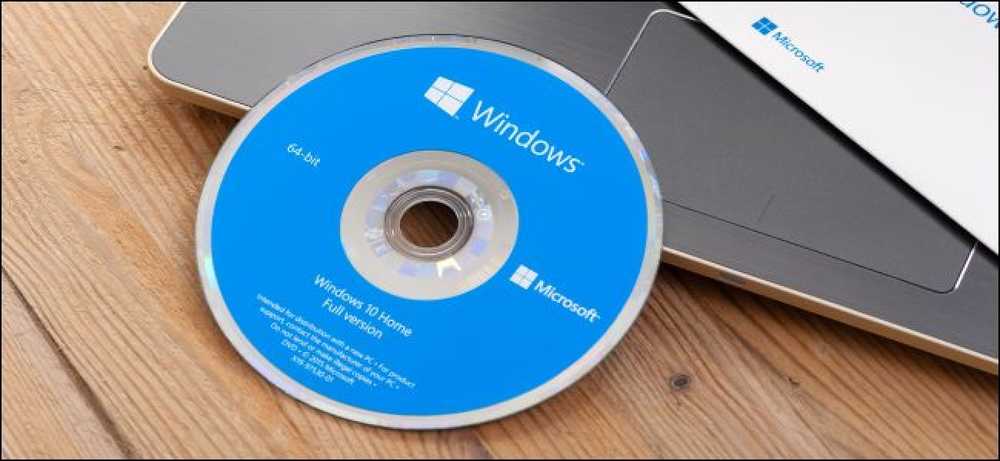Защо трябва да свържете компютър към вашия телевизор (не се притеснявайте, лесно е!)

Свързването на компютър към телевизора е много лесно. Всичко, от което обикновено се нуждаете, е HDMI кабел, а след това имате достъп до всяка медийна услуга, стрийминг сайт и компютърна игра - на вашия телевизор.
Обикновено поточните кутии като Roku, Chromecast, Fire TV, Apple TV и други са все още хлъзгави и удобни. Но не всяко приложение е на всяка кутия - компютър ви дава достъп до всичко, плюс уеб страници, плюс компютърни игри.
Компютрите са всекидневна швейцарски армейски нож
Компютрите са малко по-неудобни за използване, защото не разполагат с полиран интерфейс и специално предназначено дистанционно управление на Roku или подобна телевизионна кутия. Но използването на компютър във всекидневната ви не е толкова странно, колкото звучи, а вие получавате изключителна гъвкавост:
- Използвайте всяка услуга: Различните устройства поддържат различни приложения. Например, само Apple TV ви позволява да гледате съдържанието на iTunes. Но Apple TV не може да гледа видеоклипове от Amazon Prime. Собствената Fire TV на Amazon може, но не може да играе HBO Go. Компютърът може да играе абсолютно всичко чрез уеб браузър и десктоп приложения като iTunes. Ако нищо друго, това е добър резерв, когато основната кутия за стрийминг не може да играе нещо.
- Байпасните ограничения за поточно предаване към телевизори: Някои услуги ви пречат да предавате определено съдържание на телевизори, но го разрешавате на компютри. Например, Hulu предлага някои предавания за безплатно стрийминг на компютри, но не и за телевизионни кутии. Включете компютър в телевизора си и можете да гледате цялото това съдържание на телевизора.
- Възпроизвеждане на локални видео файлове: Компютърът може лесно да сваля и възпроизвежда локални видео файлове. Не е нужно да ги копирате на USB устройство и след това да го свържете с поточната кутия във вашия хол, като се притеснявате от съвместимостта с ограничени медийни кодеци. VLC може да играе на практика всичко.
- Поток видеоклипове и музика от уебсайтове: Независимо дали става дума за сайт за стрийминг, услуга за стрийминг на музика или само за отделен сайт за телевизионни предавания, който излъчва телевизионно предаване чрез Flash плейър, но няма приложение, той ще се предава на телевизора ви. Не само, че всяка услуга, достъпна като “приложение”, работи на компютър - много сайтове без приложения изобщо ще работят на компютър.
- Играйте PC игри: Компютрите ви дават достъп до много по-широка вселена от игри, така че не сте останали да играете каквато и да е версия на Angry Birds, която идва с вашата Roku или няколко игри, достъпни за вашия Fire TV. Просто изстреляйте Steam, свържете Xbox контролер и играйте някои подходящи игри.
Телевизорът може дори да се разглежда като голям компютърен монитор. Може да се използва като вторичен монитор за работния плот на вашия компютър или да се направи добър голям екран за презентация.

Това е само HDMI кабел
Ако сте свързали кутия за поточно предаване, игрална конзола или друг тип устройство към телевизора, сте го направили, като свържете HDMI кабел към HDMI изходния порт на устройството и HDMI-в порта на телевизора. За да свържете лаптоп или десктоп към телевизора си, трябва само да направите точно същото - свържете HDMI кабел към HDMI изходния порт на компютъра и HDMI входящия порт на телевизора..
Лаптопите правят това изключително лесно, тъй като можете просто да носите лаптопа във вашата всекидневна и да го поставите в дължината на кабела на вашия телевизор. С десктоп можете да свържете всичко до телевизора.
При някои лаптопи това няма да е толкова просто. Много лаптопи не разполагат с HDMI порт за пълен размер, за да спестят място, така че може да се наложи да използвате адаптерния кабел. Това варира от лаптоп до лаптоп - извършвайте търсене в мрежата за номера на модела на лаптопа и „HDMI изход“ за повече информация. Ако компютърът или телевизора са стари и не поддържат HDMI, той може да поддържа VGA или нещо подобно.

Управление на компютъра
Сега можете да преглеждате екрана на компютъра на вашия телевизор. Безжична мишка и клавиатура - или чрез Bluetooth или USB приемник - са удобни тук, което ви позволява да контролирате интерфейса от другата страна на стаята. Ако искате да играете компютърни игри на телевизора си, можете да включите контролер Xbox или подобен контролер за игри в компютъра си и да го третирате като игрална конзола.
Има специализирани интерфейси, които да направят това по-добро. Например софтуерът на медийния център Kodi (бивш XBMC) осигурява интерфейс на медийния център за вашия телевизор. Големият режим на Steam прави по-лесно стартирането на PC игри. Но тези интерфейси не са наистина необходими - просто изстрелвате вашия уеб браузър, отивате на уебсайта на стрийминг услугата, а влизането в режим на цял екран ще ви даде необходимия ви интерфейс. За локални файлове, VLC или друг софтуер за медийни плейъри също е добър.

Ако имате Roku, Chromecast, Apple TV, противопожарна телевизия или подобна кутия, не препоръчваме да я изхвърляте. Удобно е да използвате Roku за възпроизвеждане на Netflix или за качване на съдържание в YouTube към Chromecast. Но в един момент ще се изправите срещу ограниченията на тази стрийминг кутия и искате да направите нещо, което не поддържа. Компютър с общо предназначение ще ви позволи да правите всичко, което искате.
Това е като компютрите като цяло - смартфоните са страхотни, преносими устройства, но понякога се нуждаете от компютър, за да си свършите работата.
Image Credit: Уилям Хук на Flickr, Алън Левин на Flickr, Хорхе Санц на Flickr